
1. Zeichnen Sie mit dem [Punktwerkzeug] Punkt A und Punkt B, wählen Sie nacheinander die Punkte A und B aus und wählen Sie den Befehl [Konstruktion] – [Kreis mit Mittelpunkt und Umfang zeichnen], um einen Kreis zu zeichnen. Wählen Sie Punkt A und Punkt B aus, klicken Sie auf [Konstruktion] – [Gerade Linie], und die gerade Linie und der Kreis schneiden sich am Punkt C. Blenden Sie die gerade Linie aus und zeichnen Sie die Liniensegmente BC und AB.
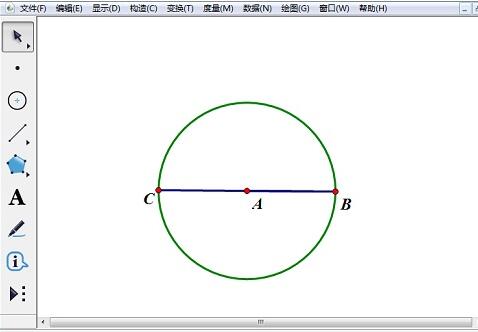
2. Nehmen Sie die Punkte D und E auf dem Liniensegment CB, sodass Punkt D links von Punkt A liegt. Wählen Sie nacheinander die Punkte A und D aus und wählen Sie den Befehl [Konstruktion]-[Kreis mit Mittelpunkt und Umfang zeichnen]. Zeichne einen kleinen Kreis.
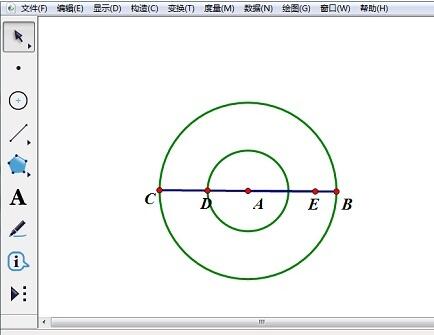
3. Wählen Sie mit dem [Punktwerkzeug] einen Punkt F auf dem kleinen Kreis aus und zeichnen Sie eine Senkrechte zum Liniensegment BC durch F, wobei der vertikale Fuß G ist. Blenden Sie die gerade Linie aus und zeichnen Sie das Liniensegment FG.
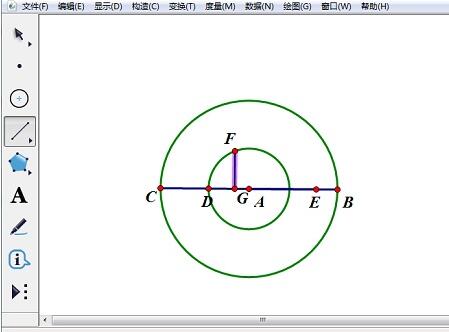
4. Wählen Sie einen beliebigen Punkt H auf dem Liniensegment FG, wählen Sie Punkt F und Punkt H, wählen Sie [Konstruktion] - [Flugbahn] und zeichnen Sie die Flugbahn von Punkt H, wenn sich Punkt F bewegt.
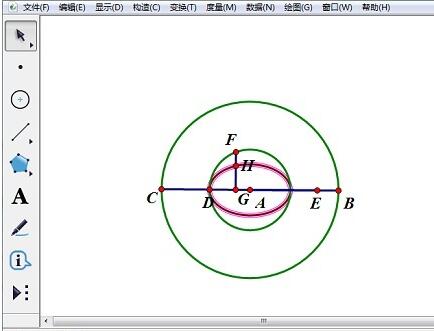
5. Wählen Sie Punkt A bzw. Punkt D aus, klicken Sie auf [Messen] – [Abstand], messen Sie auch den Abstand zwischen Punkt A und Punkt E, wählen Sie [Daten] – [Berechnen] und klicken Sie auf „Umdrehungswert messen“. Berechnen Sie das Verhältnis zwischen den beiden. Gehen Sie auf die gleiche Weise zu [Daten] - [Berechnung], klicken Sie auf Verhältnis, [^], [2], [*] [1], wählen Sie [cm] in der Einheitenschaltfläche aus und bestätigen Sie.
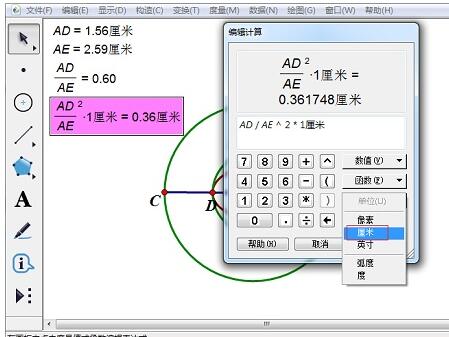
6. Wählen Sie das Berechnungsergebnis des letzten Schritts aus, klicken Sie auf [Transformieren] – [Markierungsabstand], wählen Sie Punkt H aus, klicken Sie auf [Transformieren] – [Übersetzen] und verschieben Sie Punkt H entsprechend dem Markierungsabstand auf 90 Grad. Bewegen Sie sich in die Richtung, um Punkt H' zu erhalten.
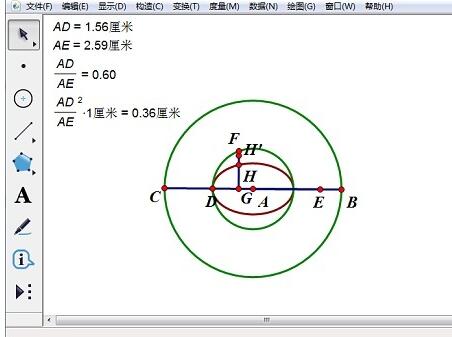
7. Wählen Sie Punkt D und Punkt H’ aus, klicken Sie auf [Konstruieren]-[Trajektorie] und zeichnen Sie die Bewegungsbahn von H’, wenn sich Punkt D bewegt.
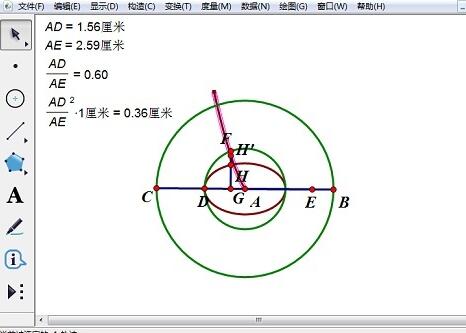
8. Doppelklicken Sie auf Punkt A, um das Rotationszentrum zu markieren, wählen Sie Punkt H aus, klicken Sie auf [Transformieren] - [Drehen], drehen Sie Punkt H um 180 Grad um Punkt A, um Punkt H zu erhalten, wählen Sie Punkt H aus] , Wählen Sie [Transformieren] – [Übersetzung], [Markierungsabstand], [Fester Winkel 90 Grad] zum Verschieben und erhalten Sie Punkt H‘‘‘Wählen Sie Punkt H]‘ und Punkt D, klicken Sie auf [Konstruktion] – [Trajektorie],
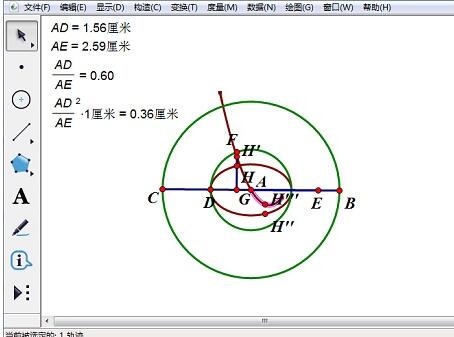
9. Wählen Sie Punkt F aus, wählen Sie den Befehl [Bearbeiten]-[Bedienungsschaltfläche]-[Animation], zeichnen Sie eine Schaltfläche für die Bewegung von Punkt F und die Parabel dreht sich, wenn die Schaltfläche gedrückt wird.
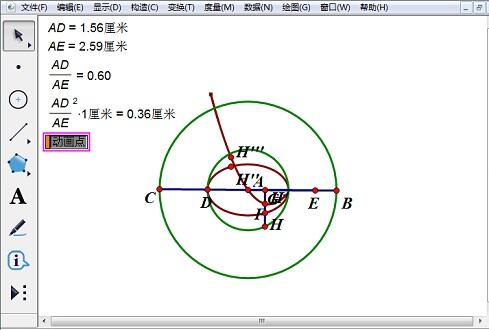
Liebe Freunde, ich bin gerade mit der Software „Geometrischer Skizzenblock“ in Kontakt gekommen und lerne in diesem Artikel die Grafik- und Textoperationen des geometrischen Skizzenblocks kennen bei zukünftiger Nutzung.
Das obige ist der detaillierte Inhalt vonGrafische und textuelle Operationsmethoden zur Realisierung rotierender Parabeln mithilfe eines geometrischen Skizzenblocks. Für weitere Informationen folgen Sie bitte anderen verwandten Artikeln auf der PHP chinesischen Website!
 Welche Währung ist USDT?
Welche Währung ist USDT?
 So lösen Sie den Löschdatei-Fehlercode 5
So lösen Sie den Löschdatei-Fehlercode 5
 So lesen Sie Daten in einer Excel-Datei in Python
So lesen Sie Daten in einer Excel-Datei in Python
 Verlauf der Oracle-Ansichtstabellenoperationen
Verlauf der Oracle-Ansichtstabellenoperationen
 MySQL-Datenbank erstellen
MySQL-Datenbank erstellen
 Welche Software ist cdr
Welche Software ist cdr
 Eine vollständige Liste der Tastenkombinationen für Ideen
Eine vollständige Liste der Tastenkombinationen für Ideen
 Was tun, wenn Linux beim Ausführen einer Datei „Keine solche Datei oder kein solches Verzeichnis' anzeigt?
Was tun, wenn Linux beim Ausführen einer Datei „Keine solche Datei oder kein solches Verzeichnis' anzeigt?




